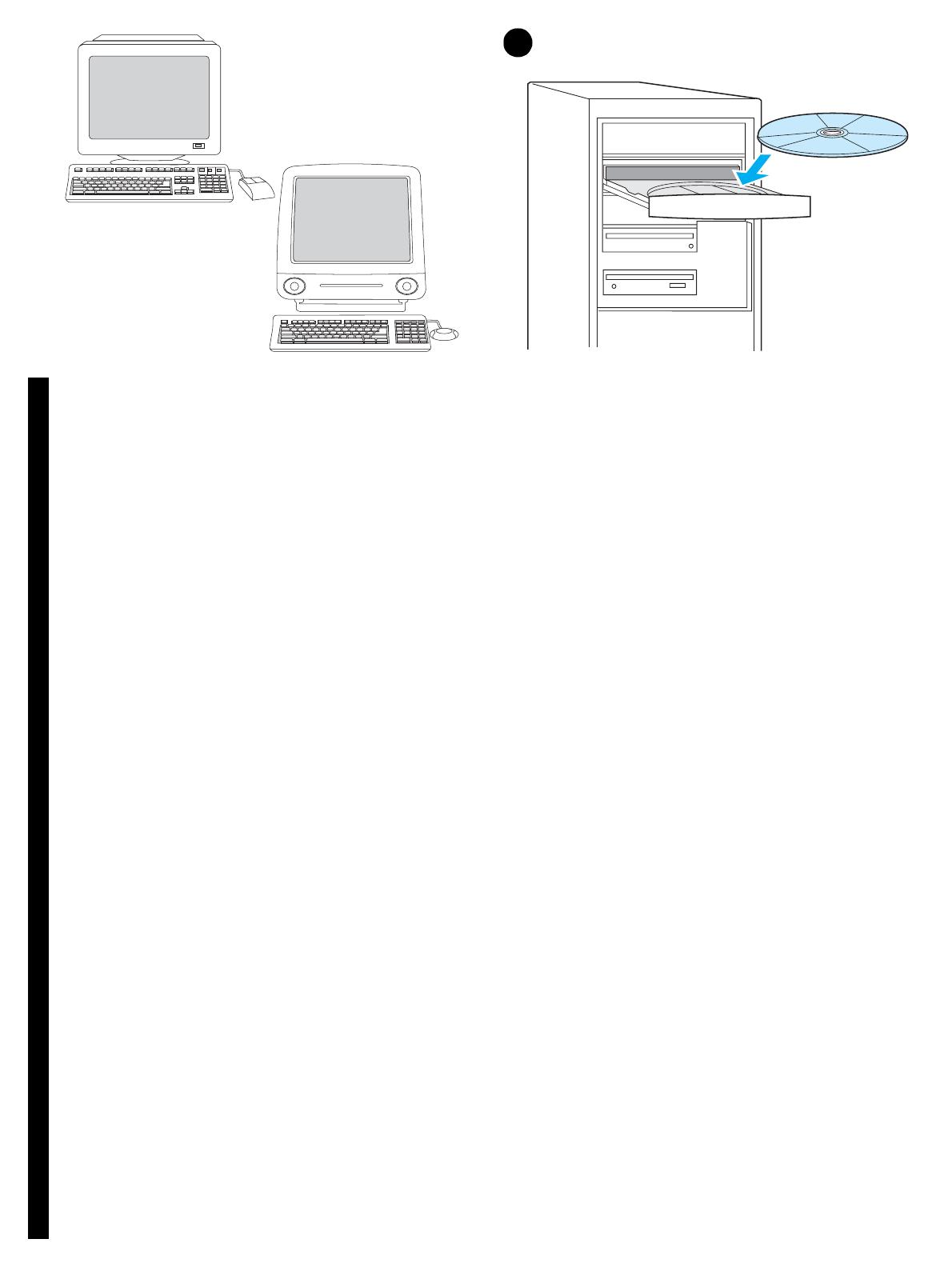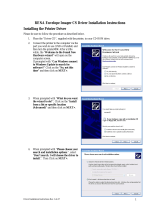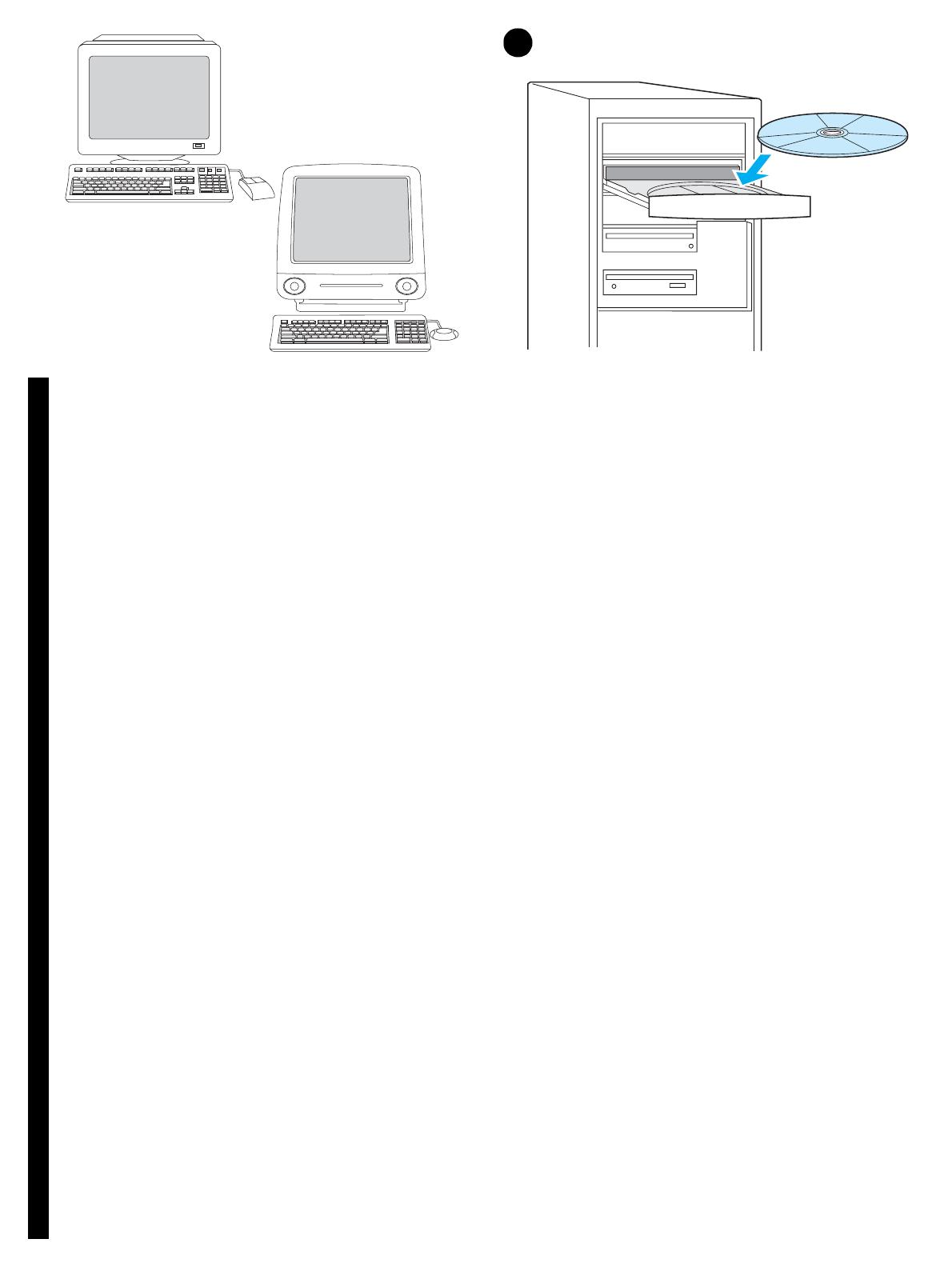
17
EnglishHrvatskiRomânã
Türkçe
LietuviškaiLatviskiEesti
16
Choose ONE of these installations.
To install Microsoft® Windows®
printing system software for direct connection,
go to step 16
. To install
printing system software for a network,
go to step 17.
To install Windows
printing system software after the parallel or USB cable has been
connected,
go to step 18.
To install Macintosh printing system software for
direct or network connection,
go to step 19.
Install Windows printing system software for direct connection.
1) Insert the printer CD-ROM into the CD-ROM drive. 2) When prompted,
click Install Printer. Note: If the welcome screen does not open, click
Start, click Run, type “X:setup” (where “X” is the letter of the CD-ROM
drive), and click OK.
Odaberite JEDNU od ovih instalacija. Da biste instalirali sistemski softver za
ispis preko direktne veze za Microsoft® Windows®, otiđite na korak 16. Da
biste instalirali sistemski softver za ispis preko mreže, otiđite na korak 17. Da
biste instalirali sistemski softver za ispis za Windows nakon što je paralelni ili
USB kabel spojen, otiđite na korak 18. Da biste instalirali sistemski softver za
ispis preko direktne veze ili mreže za Macintosh, otiđite na korak 19.
Instalirajte Windowsov softver za ispis preko direktne veze. 1) Stavite
CD-ROM u CD čitač. 2) Nakon upita kliknite Install Printer.
Napomena: Ako se ne pojavi početni ekran, pritisnite Start, kliknite Run,
utipkajte “X:setup” (pri čemu je “X” slovo vašeg CD čitača) i kliknite OK.
Aşağıdaki yüklemelerden BİRİNİ seçin. Microsoft® Windows® baskı sistemi
yazılımını doğrudan bağlantı için yüklemek üzere adım 16'ya geçin. Baskı
sistemi yazılımını bir ağ için yüklemek üzere adım 17'ye geçin. Windows baskı
sistemi yazılımını paralel kablo veya USB kablosu takıldıktan sonra yüklemek
için adım 18'e geçin. Macintosh baskı sistemi yazılımını doğrudan bağlantı veya
ağ bağlantısı için yüklemek üzere adım 19'a geçin.
Windows baskı sistemi yazılımını doğrudan bağlantı için yükleme.
1) Yazıcı CD-ROM’unu CD-ROM sürücüsüne yerleştirin. 2) İstendiğinde,
Yazıcıyı Yükle seçeneğini tıklatın. Not: Hoşgeldiniz ekranı açılmazsa, Başlat'ı
tıklatın, Çalıştır'ı tıklatın, “X:setup” (burada “X”, CD-ROM sürücüsünün harfidir)
yazın ve Tamam'ı tıklatın.
Pasirinkite VIENĄ iš šių diegimo būdų. Norėdami įdiegti tiesioginio ryšio
Microsoft® Windows® spausdinimo sistemos programinę įrangą, pereikite prie
16veiksmo. Norėdami įdiegti tinklo spausdinimo sistemos programinę įrangą,
pereikite prie 17veiksmo. Norėdami įdiegti Windows spausdinimo sistemos
programinę įrangą po to, kai prijungėte lygiagrečios jungties arba USB kabelį,
pereikite prie 18 veiksmo. Norėdami įdiegti tiesioginio ryšio arba tinklo
Macintosh spausdinimo sistemos programinę įrangą, pereikite prie 19 veiksmo.
Įdiekite tiesioginio ryšio Windows spausdinimo sistemos programinę
įrangą. 1) Spausdintuvo kompaktinį diską įdėkite į kompaktinių diskų įrenginį.
2) Kai būsite paraginti, spustelėkite Install printer (įdiegti spausdintuvą).
Pastaba: Jei pasisveikinimo ekranas neatsidarys, spauskite Start (pradėti),
Run (vykdyti), surinkite „X:setup” (X yra kompaktinių diskų įrenginio raidė),
paspauskite mygtuką OK.
Izvēlieties VIENU no šīm instalācijām. Lai instalētu sistēmas Microsoft®
Windows® programmatūru drukāšanai ar tiešo savienojumu, pārejiet
pie 16. soļa. Lai instalētu sistēmas programmatūru drukāšanai tīklā, pārejiet
pie 17. soļa. Lai instalētu sistēmas Windows programmatūru drukāšanai pēc
kabeļa pievienošanas paralēlajam vai USB portam, pārejiet pie 18. soļa. Lai
instalētu sistēmas Macintosh programmatūru drukāšanai ar tiešo savienojumu
vai no tīkla, pārejiet pie 19. soļa.
Sistēmas Windows programmatūras instalēšana drukāšanai ar tiešo
savienojumu. 1) Ievietojiet printera kompaktdisku datora CD-ROM diskdzinī.
2) Pēc atbilstoša paziņojuma noklikšķiniet uz Install Printer (Instalēt printeri).
Piezīme. Ja sveiciena ekrāns netiek atvērts, noklikšķiniet uz Start (Sākt),
izvēlieties Run (Izpildīt), ierakstiet “X:setup” (kur “X” ir burts, kas atbilst
CD-ROM diskdzinim) un noklikšķiniet uz OK (Labi).
Alegeţi UNA din aceste instalări. Pentru a instala software-ul pentru
sistemul de imprimare Microsoft® Windows® pentru conexiune directă,
treceţi la pasul 16. Pentru a instala software-ul pentru sistemul de imprimare
pentru o reţea, treceţi la pasul 17. Pentru a instala software-ul pentru sistemul
de imprimare Windows după ce cablul paralel sau USB a fost conectat,
treceţi la pasul 18. Pentru a instala software-ul pentru sistemul de imprimare
Macintosh pentru conexiuni directe sau în reţea, treceţi la pasul 19.
Instalaţi software-ul pentru sistemul de imprimare Windows pentru
conexiune directă. 1) Introduceţi CD-ROM-ul imprimantei în unitatea de
CD-ROM. 2) Când vi se solicită acest lucru, faceţi clic pe Install Printer
(Instalare imprimantă). Notă: Dacă ecranul de întâmpinare nu se deschide,
faceţi clic pe Start, faceţi clic pe Run (Executare), introduceţi „X:setup”
(unde „X” este litera unităţii de CD-ROM) şi faceţi clic pe OK.
Valige ÜKS installeerimistest. Selleks, et installeerida Microsoft®
Windows®-i trükitarkvara üksikule arvutile, vaadake punkti 16. Selleks, et
installeerida võrgu trükitarkvara, vaadake punkti 17. Windows'i trükitarkvara
installeerimiseks, kui rööp- või USB-kaabel on ühendatud, vaadake punkti 18.
Selleks, et installeerida Macintosh'i trükitarkvara ühele arvutile või võrgule
vaadake punkti 19.
Installeerige Windows'i trükitarkvara ühele arvutile. 1) Asetage printeri
CD-ROM arvuti CD-seadmesse. 2) Klõpsake Install Printer (Installeeri printer)
Märkus: Kui installeerimise aken ei avane, klõpsake Start, Run, sisestage
“X:setup” (kus “X” tähistab CD-seadet) ja klõpsake OK.